Как подключить и оптимизировать нестандартные шрифты
- 30 июля 2020
Текст — основная часть контента на большинстве сайтов, и важно грамотно подходить к его отрисовке. В этой статье мы разберём базовые моменты, касающиеся подключения и оптимизации шрифтов.
Самый простой вариант — вообще не подключать сторонние шрифты и пользоваться стандартными. Это хорошо знакомые Arial, Times New Roman и так далее — эти шрифты называются веб-безопасными. Достаточно просто указать название одного из таких шрифтов в коде, и всё будет работать.
Но чаще дизайн макета не позволяет обойтись веб-безопасным шрифтом, а требует использовать какой-то нестандартный. Тогда файл со шрифтом нужно подгружать с сервера по той же схеме, что и остальные ресурсы — CSS-файлы, изображения и так далее. Он может весить довольно много, поэтому для быстрой загрузки страницы выгоднее сначала рассмотреть использование стандартных шрифтов. Но даже с нестандартными шрифтами можно избежать большинства проблем, если уделить внимание оптимизации.
Для начала стоит выбрать правильный формат шрифта. TTF и OTF — форматы, которые предоставляются с минимальным сжатием или совсем без него. Их стоит использовать только в том случае, если нужна поддержка очень старых браузеров. Во всех остальных ситуациях можно выбрать WOFF и WOFF2 — форматы, которые отличаются высокой степенью сжатия. WOFF2 — усовершенствованная версия предшественника, этот формат можно считать лучшим из существующих. Тем не менее, поддержка WOFF2 хотя и очень хорошая, но пока не абсолютная, поэтому в качестве подстраховки для не самых современных браузеров стоит использовать WOFF.
Подключение шрифтов с помощью Google Fonts
Есть простой и удобный способ подключить нестандартный шрифт — использовать Google Fonts. Это бесплатный сервис, с помощью которого можно подключать шрифты, но не хранить их на своём сервере. Чтобы им воспользоваться, необходимо выбрать шрифт и добавить одно или несколько нужных начертаний, а затем вставить в <head> ссылку, которую сгенерирует Google Fonts во вкладке Embed.
Этого достаточно, чтобы шрифт подключился. Теперь его можно использовать в свойстве font-family без каких-либо дополнительных действий.
body {
font-family: "Roboto", "Arial", sans-serif;
}
После основного шрифта важно указать веб-безопасный. В случае, если нестандартный шрифт не загрузится, браузер воспользуется альтернативным. Его нужно подобрать максимально похожим на основной шрифт.
Плюсы этого способа — простота использования и всегда актуальные версии шрифтов, Google Fonts их часто обновляет. Но у него есть и минус — запросы к сторонним серверам могут негативно повлиять на скорость загрузки страницы. Если выбираете этот способ, стоит обратить внимание на оптимизацию.
Подключение шрифтов с помощью @font-face
Есть альтернативный способ, при котором файлы со шрифтами хранятся вместе с остальными ресурсами сайта. Для них принято заводить отдельную директорию в корне проекта — например, fonts. В неё следует поместить файлы для каждого начертания в нужных форматах — в большинстве случаев, если не требуется поддержка старых браузеров, подойдут .woff и .woff2, о которых мы говорили ранее. Шрифты можно скачать на различных ресурсах. При этом всегда нужно обращать внимание на лицензию — некоторые шрифты могут быть недоступны для коммерческого использования.
После того, как шрифты добавлены в проект, их нужно подключить в CSS-файле. Для этого используется правило @font-face. В самом базовом варианте оно будет включать:
Название шрифта, которое затем нужно использовать, чтобы задать элементам подключённый шрифт.
Адрес файла со шрифтом, который нужно подключить, и его формат. Если адресов несколько, их можно указать через запятую. В этом случае важен порядок — браузер будет последовательно пытаться подключить файлы. Первым должен быть самый подходящий формат, а далее — запасные варианты.
Также с помощью функции
localможно добавить возможность перед загрузкой шрифта с сервера проверить, установлен ли он на компьютере пользователя. Если да, запроса к серверу за шрифтом не будет — при рендеринге используется локальная версия. Но у этого способа есть минус — шрифт на компьютере пользователя может быть устаревшим, и тогда страница отобразится не совсем так, как было задумано.Начертания: жирное, курсивное и так далее. Для каждого начертания нужно отдельное правило
@font-face.
Базовый вариант правила:
@font-face {
font-family: "Roboto";
font-style: normal;
font-weight: 400;
/* Браузер сначала попробует найти шрифт локально */
src: local("Roboto"),
/* Если не получилось, загрузит woff2 */
url("/fonts/roboto.woff2") format("woff2"),
/* Если браузер не поддерживает woff2, загрузит woff */
url("/fonts/roboto.woff") format("woff");
}
/* Теперь можно использовать шрифт */
body {
font-family: "Roboto", "Arial", sans-serif;
}
Для улучшения производительности правило @font-face лучше всего прописывать в самом начале CSS-файла. Так браузер сможет раньше начать обработку шрифта.
Оптимизация
Выбор современного формата шрифта, который обладает хорошей степенью сжатия — это только первый шаг к оптимизации. Можно сделать гораздо больше, чтобы ускорить загрузку страницы и сделать пользовательский опыт при взаимодействии с интерфейсом приятнее.
FOIT, FOUT и FOFT
Пока шрифт загружается, при рендеринге можно наблюдать разное поведение текста.
FOIT (Flash of Invisible Text) — с англ. «мелькание невидимого текста». При таком поведении, пока шрифт не загрузится, текст не отображается и появляется только после загрузки шрифта. Значительная проблема — во время загрузки нет доступа к текстовому контенту.
FOUT (Flash of Unstyled Text) — с англ. «мелькание неоформленного текста». Во время загрузки используется шрифт, заданный по умолчанию (системный, например), а после загрузки страница перерисовывается с использованием загрузившегося шрифта. Эта перерисовка довольно заметна и может быть нежелательна.
FOFT (Flash of Faux Text) — с англ. «мелькание синтезированного текста». Это поведение можно наблюдать в промежутке, когда основное начертание уже загрузилось, а дополнительные (жирное, курсивное и так далее) — нет. Браузер имитирует нужное начертание до загрузки настоящей версии. В этом случае страница может перерисовываться несколько раз по мере загрузки начертаний.
В разных браузерах логика рендеринга текста во время загрузки шрифта отличается. Например, Chrome и Firefox в течение трёх секунд не отрисовывают ничего, затем используют веб-безопасный шрифт, а после окончания загрузки текст перерисовывается. IE поступает похоже, но при этом не ждёт три секунды. Подобное поведение в разных браузерах можно унифицировать, используя свойство font‑display.
Свойство font-display
У свойства есть несколько значений, которые определяют поведение текста во время загрузки шрифта:
auto— поведение по умолчанию, зависит от браузера.block— текст не отображается в течение короткого периода (3 секунды), затем отрисовывается запасной шрифт, если основной ещё не загрузился. Как только загрузка завершается, текст перерисовывается снова.swap— сразу же отрисовывается запасной шрифт, после загрузки шрифта — повторный рендеринг.fallback— в течение очень короткого периода (100 миллисекунд) не отображается ничего, затем браузер использует запасной шрифт и ждёт 3 секунды — если шрифт всё ещё не загрузился, остаётся запасной шрифт. Далее не важно, загрузился шрифт или нет, замена не произойдёт. Если шрифт загрузится, то он применится только при обновлении страницы.optional— текст не отображается в течение 100 миллисекунд, а затем отрисовывается запасным шрифтом. Даже если шрифт загрузится после этого, замена произойдёт только при обновлении страницы.
Оптимальное значение — swap, его можно использовать в большинстве случаев, оно удобно для пользователей. При подключении шрифта с помощью Google Fonts это значение установлено по умолчанию. Если же есть необходимость избежать мелькания текста (например, для вдумчивого чтения), подойдёт optional.
Предзагрузка шрифтов
Ещё один способ оптимизации — предварительная загрузка шрифтов. С её помощью можно изменить обычную приоритизацию загрузки ресурсов, тем самым сказав браузеру, что важно загрузить шрифт в первую очередь.
Стоит учесть, что браузер загрузит шрифт в любом случае — даже если он не используется на странице. И, обладая высоким приоритетом, эта загрузка может блокировать загрузку других ресурсов, поэтому нужно грамотно выбирать, что именно предзагружать. Например, если на странице используются три разных шрифта, стоит предзагрузить только основной шрифт без дополнительных начертаний.
Для того, чтобы предзагрузка сработала, нужно поместить в <head> ссылку на шрифт и задать атрибуту rel значение preload:
<link rel="preload" href="https://htmlacademy.ru/fonts/roboto.woff2" as="font">
Также необходимо добавить тип ресурса, в данном случае — font. Предзагружать можно и другие ресурсы — CSS-файлы, изображения и так далее.
Уменьшение количества глифов шрифта
По умолчанию шрифт может содержать глифы (буквы, символы) разных языков и просто редко используемые. С помощью свойства unicode-range можно установить диапазон нужных символов в системе Unicode, тогда браузер будет подгружать сабсет (подмножество) шрифта только в тот момент, когда на странице появится символ из этого диапазона. Предварительно нужно подготовить файлы шрифтов, разбив их на группы.
Например, можно отдельно подключить латиницу и кириллицу, если на сайте представлены версии на двух языках. И с помощью unicode-range браузер поймёт, какой сабсет нужен для конкретной страницы, и загрузит только его. Такой файл будет иметь меньший вес и ускорит загрузку страницы.
Также можно проанализировать, какие конкретно глифы используются на сайте и создать кастомный сабсет исключительно с ними. Для этого есть специальные инструменты.
Google Fonts по умолчанию использует сабсеты. Это можно увидеть, открыв CSS-файл, который подключается в <head> при использовании сервиса. Для каждого языка есть отдельный сабсет. Пример для латиницы и кириллицы:
/* latin */
@font-face {
font-family: "Roboto";
font-style: normal;
font-weight: 400;
font-display: swap;
src: local("Roboto"),
local("Roboto-Regular"),
url(https://fonts.gstatic.com/s/roboto/v20/KFOmCnqEu92Fr1Mu4mxK.woff2)
format("woff2");
unicode-range: U+0000-00FF, U+0131, U+0152-0153, U+02BB-02BC, U+02C6, U+02DA,
U+02DC, U+2000-206F, U+2074, U+20AC, U+2122, U+2191, U+2193,
U+2212, U+2215, U+FEFF, U+FFFD;
}
/* cyrillic */
@font-face {
font-family: "Roboto";
font-style: normal;
font-weight: 400;
font-display: swap;
src: local("Roboto"),
local("Roboto-Regular"),
url(https://fonts.gstatic.com/s/roboto/v20/KFOmCnqEu92Fr1Mu5mxKOzY.woff2)
format("woff2");
unicode-range: U+0400-045F, U+0490-0491, U+04B0-04B1, U+2116;
}
В статье разобраны только базовые способы оптимизации шрифтов. Но даже их достаточно, чтобы улучшить пользовательский опыт и значительно уменьшить вес файлов шрифтов, ускорив тем самым загрузку страницы.
Полезности
- HTML шорты: посторонние шрифты. Про подключение шрифтов и методы оптимизации.
- Исчерпывающее руководство по стратегиям загрузки веб-шрифтов. Подробный разбор плюсов и минусов методов подключения и оптимизации шрифтов.
- Оптимизация шрифтов. В статье разобраны разные методы: использование сабсетов шрифтов в зависимости от языка, HTTP-кеширование, Font Loading API и так далее.
- Доклад Вадима Макеева про шрифты.
- Subsetting Fonts with Glyphhanger. Статья о том, как использовать инструмент для создания сабсетов.
Материалы по теме
«Доктайп» — журнал о фронтенде. Читайте, слушайте и учитесь с нами.
Читать дальше

8 решений из HTML и CSS, которые пора забыть в 2025
Раньше простые на первый взгляд задачи требовали довольно много возни. Центрировать блок? Нужно позиционирование и расчёты. Сделать сетку? Пропорции вручную и осторожное управление отступами. Обновить страницу автоматически? Либо писать скрипт, либо настраивать сервер. Работало, но всегда казалось, что можно проще.
И проще стало. Современные HTML и CSS позволяют решать привычные задачи буквально парой строк. Никаких лишних обёрток, сложных костылей и вечных проверок на совместимость. Всё честно, прозрачно и работает сразу — берёшь и используешь.
- 26 апреля 2025
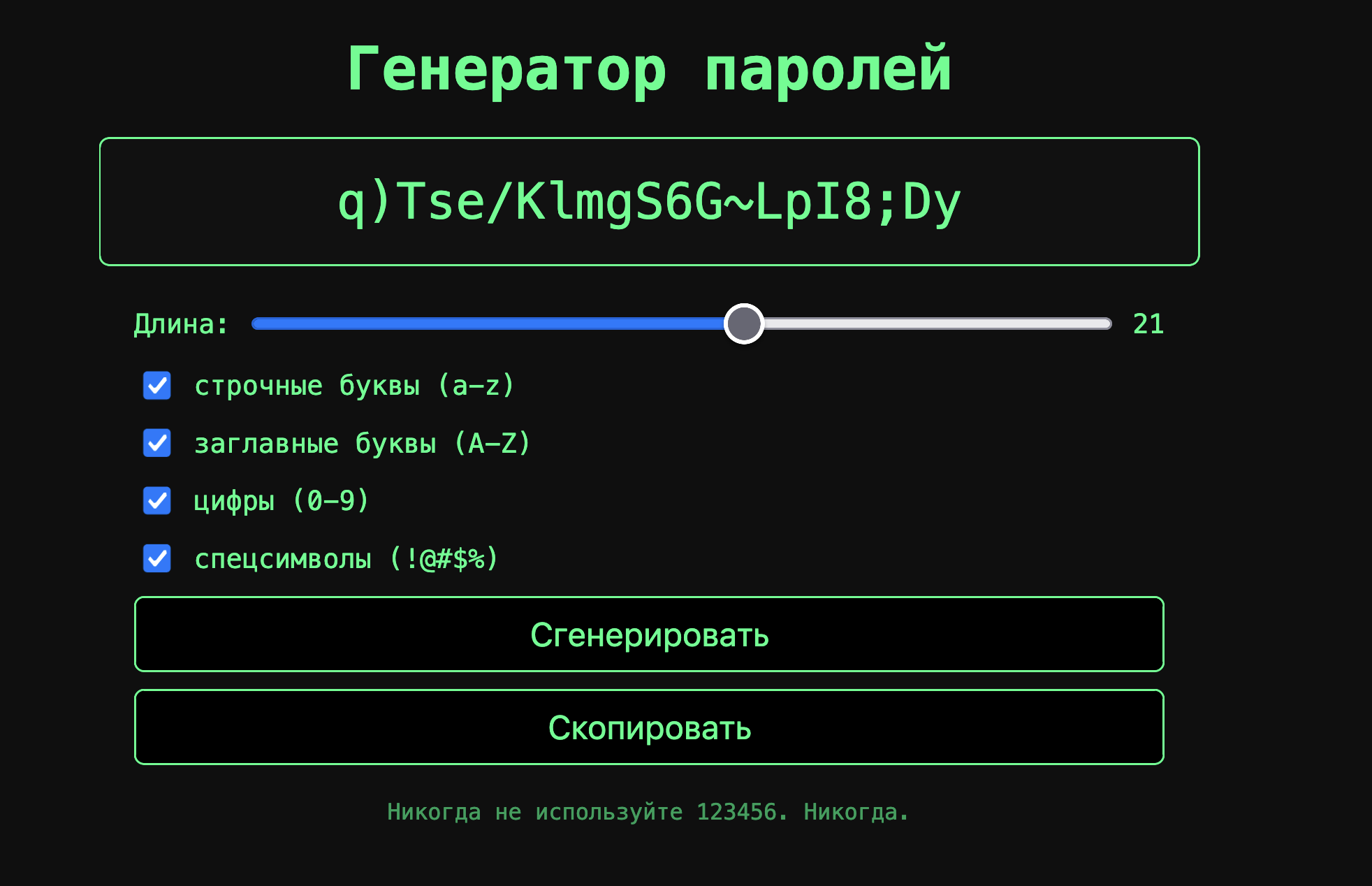
10 идей для вайб-кодинга на пару свободных часов
Есть кодинг по задаче. А есть — по вайбу.
Вайб-кодинг — это когда вы садитесь за ноут не потому, что надо, а потому что хочется. Без целей, дедлайнов и фич-реквестов. Просто чтобы почувствовать, как работает браузер, как оживает DOM, как строчка за строчкой рождается нечто, чего не было.
Это может быть бесполезно с точки зрения результата, но не бессмысленно. Хороший вайб-проект — это миниатюрная лаборатория, где вы пробуете новые подходы, фреймворки, библиотеки. Или наоборот — возвращаетесь к HTML и CSS, чтобы снова почувствовать радость простоты.
Но. Иногда хочется, чтобы результат всё же приносил пользу. Пусть даже самую крошечную. Ниже — десять идей проектов, которые можно использовать каждый день. Все они — настоящие, живые, с возможностью доработать, передать другу или выложить в портфолио.
Каждая идея — с подробным первым поисковым запросом, чтобы сразу можно было начать. Погнали.
- 24 апреля 2025
HTML-коды популярных эмодзи
Эмодзи давно вышли за пределы мессенджеров и социальных сетей, став важной частью веб-дизайна и пользовательского интерфейса. Они помогают сделать ваш сайт живым, ярким и эмоциональным. Но как добавить эмодзи в HTML-код без потери качества? В этой статье мы собрали для вас список из 50 самых популярных эмодзи с их названиями, значениями и HTML-кодами для вставки.
Эта таблица станет настоящим помощником для начинающих и опытных веб-разработчиков, которые хотят улучшить пользовательский опыт и добавить яркие элементы на свои проекты. Узнайте, как просто интегрировать эмоции в свой сайт с помощью одной строки HTML!
| Эмодзи | Название | HTML-код |
|---|---|---|
| 😀 | Улыбающееся лицо | 😀 |
| 😂 | Лицо со слезами радости | 😂 |
| 😍 | Лицо с глазами в форме сердца | 😍 |
| 😎 | Лицо в солнцезащитных очках | 😎 |
| 😭 | Плачущий | 😭 |
| 😊 | Смущённая улыбка | 😊 |
| 😢 | Грустное лицо | 😢 |
| 😅 | Лицо с каплей пота | 😅 |
| 🤔 | Задумчивое лицо | 🤔 |
| 👍 | Большой палец вверх | 👍 |
| 👎 | Большой палец вниз | 👎 |
| 👏 | Аплодисменты | 👏 |
| 🙏 | Сложенные руки | 🙏 |
| ❤ | Красное сердце | ❤ |
| 💔 | Разбитое сердце | 💔 |
| 🔥 | Огонь | 🔥 |
| 💯 | Сто баллов | 💯 |
| 🎉 | Конфетти | 🎉 |
| 🎂 | Торт | 🎂 |
| 🌟 | Звезда | 🌟 |
| ✨ | Сияние | ✨ |
| 🌈 | Радуга | 🌈 |
| ☀ | Солнце | ☀ |
| ☁ | Облако | ☁ |
| 🌧 | Дождь | 🌧 |
| ❄ | Снег | ❄ |
| 🌍 | Земной шар | 🌍 |
| 💡 | Лампочка | 💡 |
| 💤 | Сон | 💤 |
| 🎵 | Нота | 🎵 |
| 🎶 | Музыка | 🎶 |
| 📱 | Телефон | 📱 |
| 💻 | Ноутбук | 💻 |
| 🚗 | Машина | 🚗 |
| 🚀 | Ракета | 🚀 |
| ✈ | Самолёт | ✈ |
| 🚲 | Велосипед | 🚲 |
| 🐶 | Собака | 🐶 |
| 🐱 | Кошка | 🐱 |
| 🐭 | Мышь | 🐭 |
| 🦊 | Лиса | 🦊 |
| 🐻 | Медведь | 🐻 |
| 🍎 | Яблоко | 🍎 |
| 🍕 | Пицца | 🍕 |
| 🍔 | Бургер | 🍔 |
| 🍩 | Пончик | 🍩 |
| 🍉 | Арбуз | 🍉 |
- 15 ноября 2024

Что писать в атрибуте alt
Альтернативный текст — это описание изображения словами. Это описание должно помогать людям, которые читают или слышат это описание, иначе оно не нужно и лучше вообще его не указывать.
Мы уже обсудили основные правила написания alt-текста для фотографий и изображений. В этот раз поговорим о том, каким именно должно быть описание, чтобы в нём был смысл.
- 27 февраля 2024
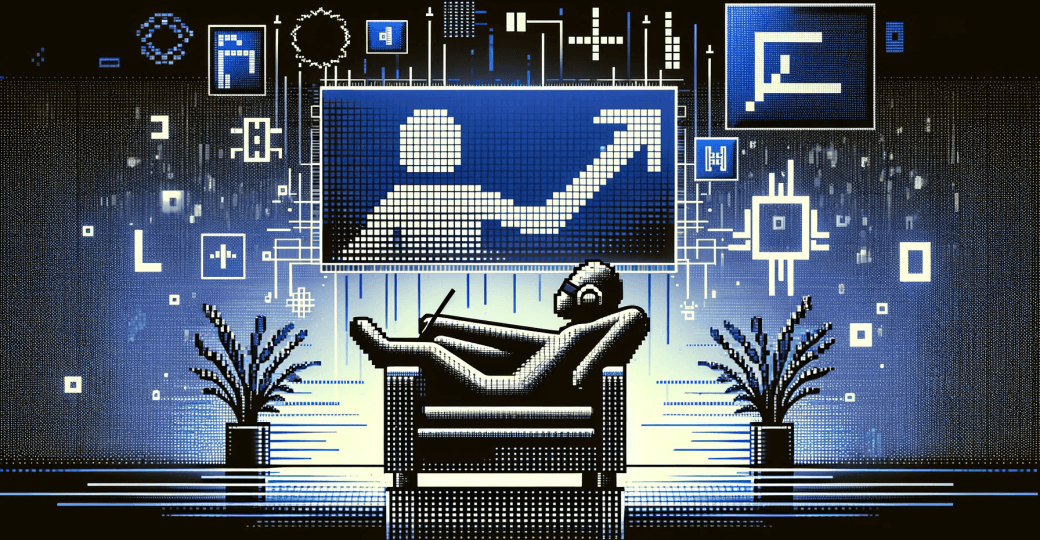
Что такое Lazy Loading и как её включить на сайте
Ленивая загрузка (буквально, lazy loading) — это возможность отложить загрузку ненужного прямо сейчас медиаконтента.
<img src="picture.jpg" loading="lazy">
<iframe src="supplementary.html" loading="lazy"></iframe>
Ленивая загрузка делает сайт быстрее и экономит трафик, если у пользователя мобильный интернет с ограничениями.
- 22 ноября 2023

Знакомство с HTML
Привет, будущие фронтенд-разработчики! Добро пожаловать в увлекательный мир веб-разработки. Перед тем как двигаться дальше, давайте разберёмся с основами — языком разметки гипертекста или просто HTML.
HTML (Hypertext Markup Language) — это стандартный язык, который используется для создания веб-страниц. Представьте, что ваша веб-страница — это книга. Тогда HTML — это скелет этой книги, костяк, который определяет структуру: где будет заголовок, абзацы, изображения и так далее.
- 1 ноября 2023
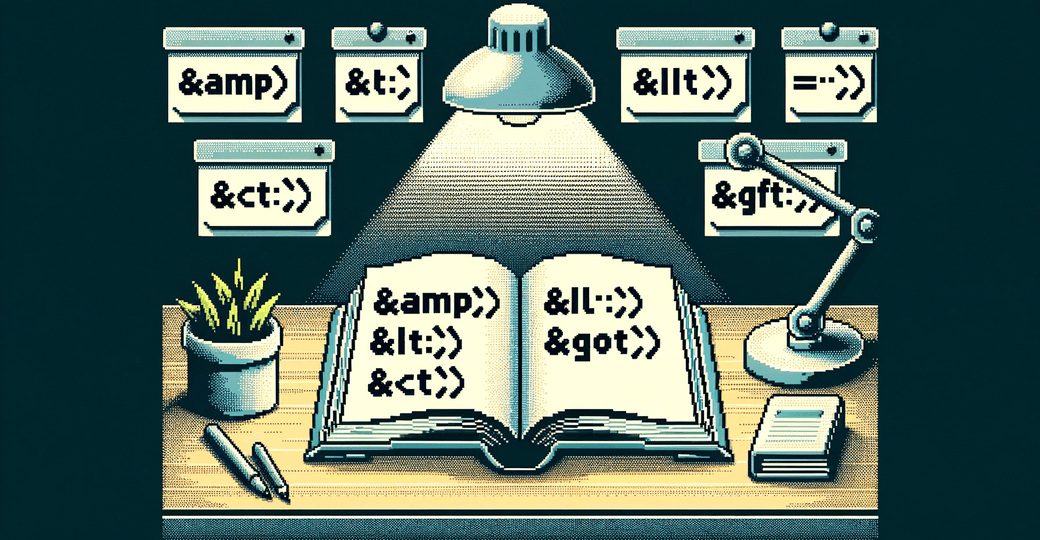
Специальные символы в HTML
HTML использует особенные комбинации символов, чтобы корректно отображать определенные знаки на веб-страницах. Например, вместо простого знака «меньше» мы видим комбинацию <. В этой статье представлен список таких символов. Это небольшой справочник для тех, кто хочет быстро найти нужный код.
- 23 октября 2023
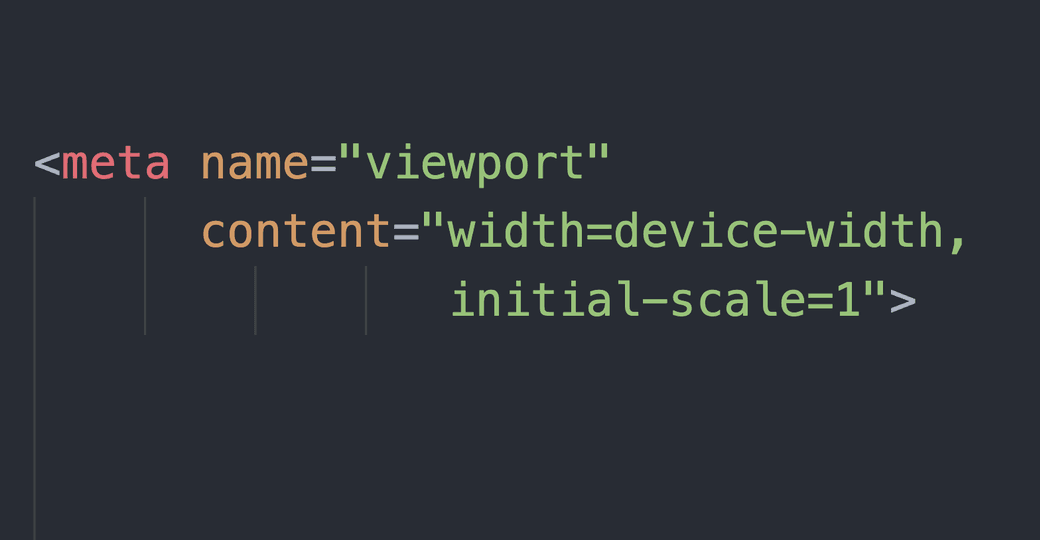
Зачем нужен метатег viewport
Каждый из нас хоть раз в жизни сталкивался с веб-страницами, которые кажутся «сломанными» или странно отображаются на мобильных устройствах. Одной из причин такого поведения может быть отсутствие маленького, но важного элемента в коде страницы — метатега viewport.
Метатеги — это инструкции для браузера о том, как отображать содержимое страницы. Один из таких метатегов — viewport, который говорит браузеру, как масштабировать и отображать страницу на разных устройствах, особенно на смартфонах и планшетах.
Важно, чтобы сайты классно выглядели не только на компьютерах, но и на маленьких экранах смартфона. Если не использовать viewport, то сайт может выглядеть как уменьшенная версия десктопного сайта на мобильном экране, что делает его трудночитаемым и неудобным для использования. Конечно, нужно ещё много всего сделать для адаптивности, но viewport тоже нужен.
- 18 сентября 2023
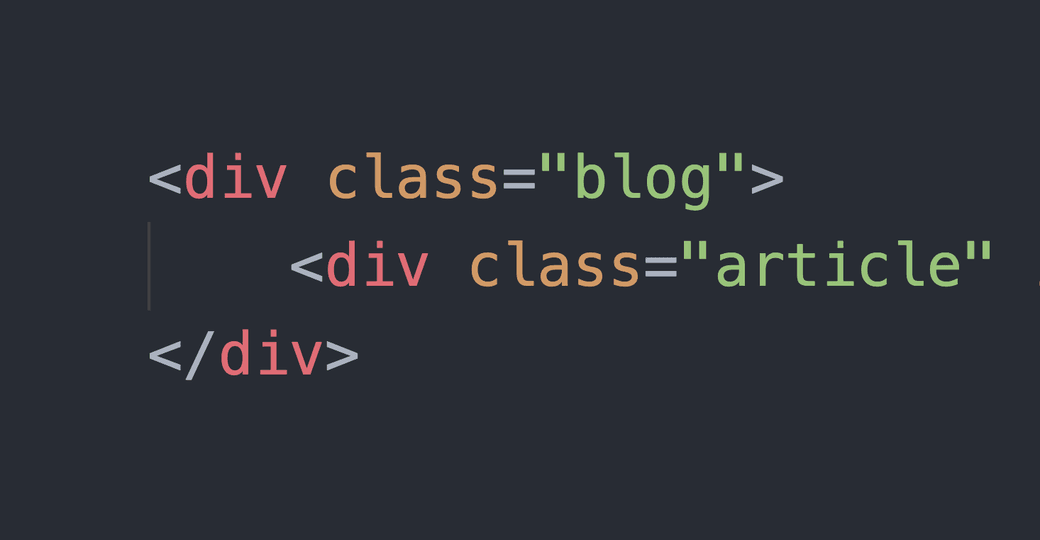
Атрибут class в HTML на примерах
Атрибут class используется для добавления CSS-классов элементам HTML. Классы позволяют применять одни и те же стили CSS или поведение JavaScript к разным элементам на странице.
Так, одному элементу можно присвоить один или несколько классов, разделяя их пробелами.
<!-- Один класс -->
<div class="container">
<!-- ... -->
</div>
<!-- Несколько классов -->
<div class="container special-box">
<!-- ... -->
</div>
- 14 сентября 2023
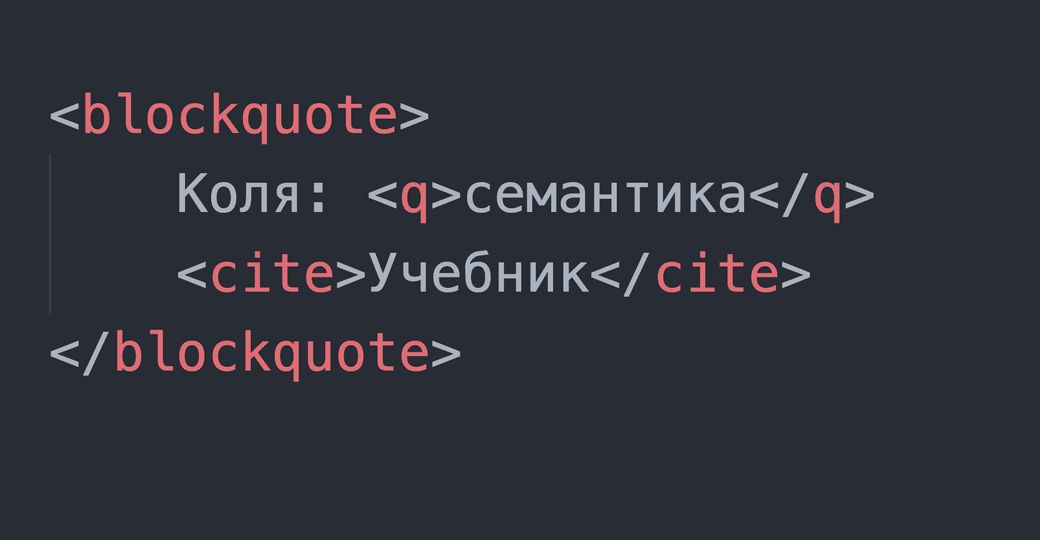
В чём отличия цитат
В HTML есть разные теги для цитирования и указания источников. Основные из них: <blockquote>, <cite> и <q>. Давайте разберёмся в их различиях.
- 12 сентября 2023